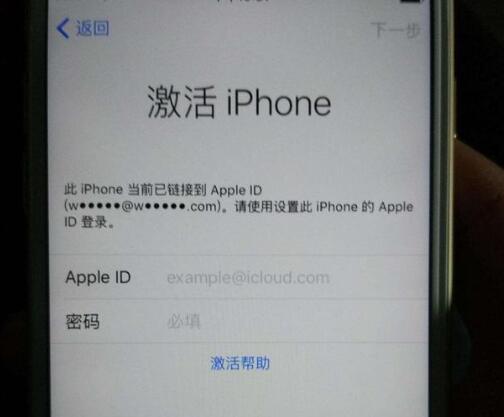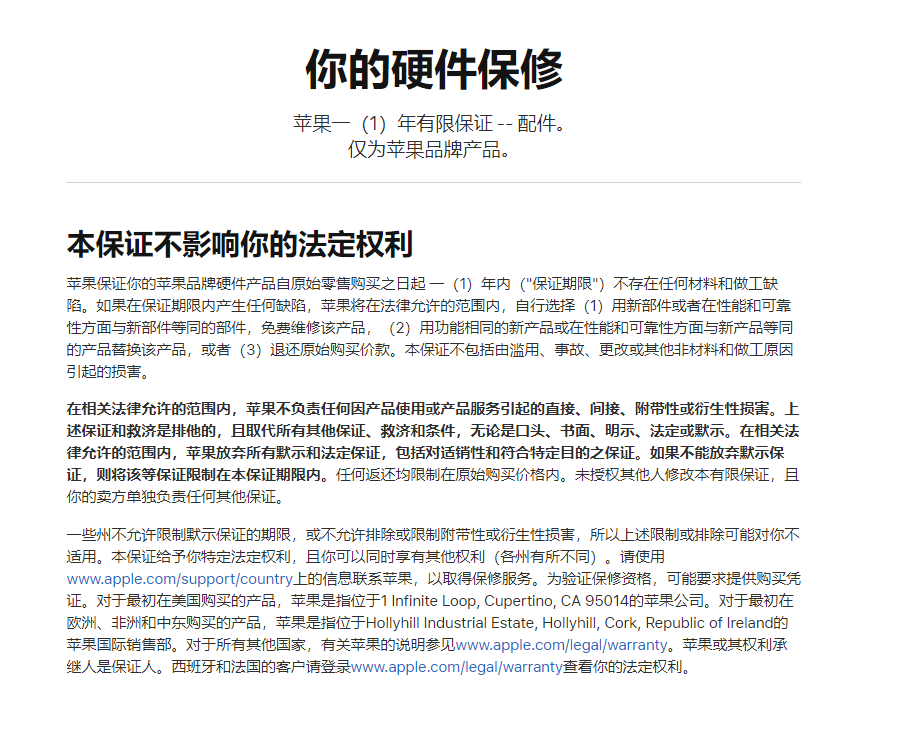苹果非常重视用户个人信息的安全,这一点体现在iOS系统的很多细节上。如果您想了解如何保护您的iPhone和个人信息的安全,您可以看看这些设置和功能:
自定义锁屏密码
当我们开始使用iPhone时,我们会设置锁屏密码以确保信息安全。不知道大家有没有注意到,有的人使用4位锁屏密码,有的人使用6位数字。您甚至可以设置更复杂的自定义密码来解锁设备屏幕:
在iPhone X 及更新机型上,前往“设置”-“面容ID 和密码”。在较旧的iPhone 型号上,前往Touch ID 和密码,点击打开密码,或更改密码。

您可以在此处输入六位数密码,或点击“密码选项”以切换到四位数代码、自定义数字代码或自定义字母数字代码。
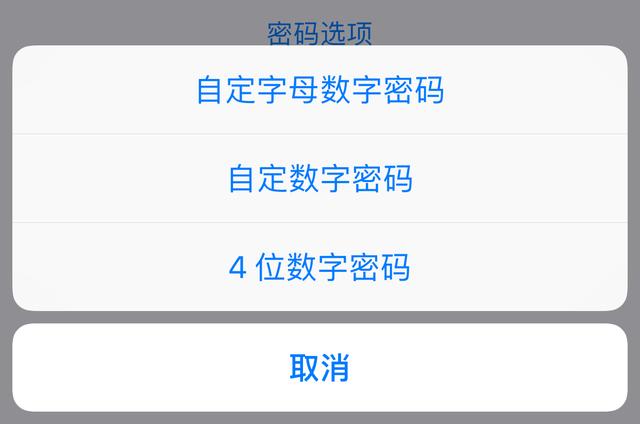
开启双因素身份验证
为您的Apple ID 开启双因素身份验证可以防止帐户被盗或欺诈。即使您的账户密码不慎泄露,其他人也无法直接登录并使用您的账户。
您可以在iPhone“设置”-“Apple ID”-“密码与安全”中开启双因素身份验证。
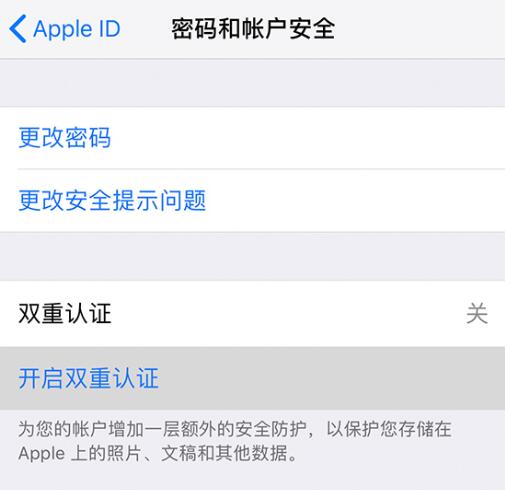
关闭USB 配件
这是Apple 从iOS 11.4.1 开始添加的一项安全功能,可防止iPhone 或iPad 设备的USB 连接在锁定一小时后再次连接到您的设备。这可以防止某些黑客使用工具绕过您的锁屏密码并获取您设备的数据。
您可以在iPhone“设置”-“Face ID & 密码”或“Touch ID & 密码”中找到此功能,建议将其设置为“关闭”。
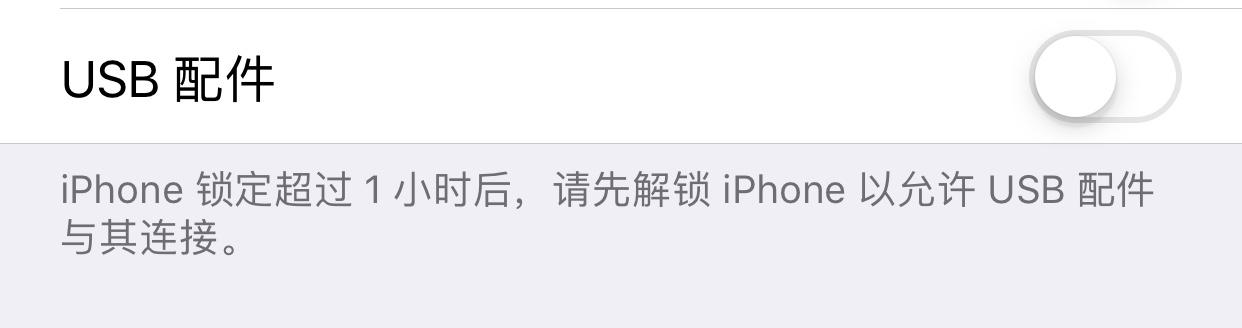
关闭通知预览
如果您的iPhone 在屏幕锁定时收到消息,内容可能会自动显示在手机上。虽然这让我们更容易阅读信息,但也很容易泄露个人隐私。
您可以在iPhone“设置”-“通知”-“显示预览”中将通知显示预览更改为“解锁时”。
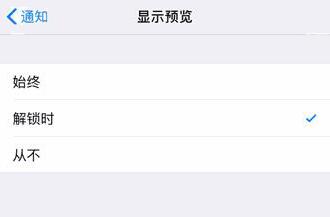
查看和更改重复密码
如果您在多个网站上使用相同的密码,iPhone 会提示您更改密码。这样可以有效防止账户密码被意外泄露而影响更多网站。
您可以前往iPhone“设置”-“密码与账户”-“网站与应用密码”查看和更改:
为了帮助您用唯一的密码替换重复使用的密码,这些重复使用的密码通过 列在密码列表中
列在密码列表中
标记出来。专线
您标记的任何帐户,请点击“更改密码”,然后在出现的网站或应用程序上更改您的密码。